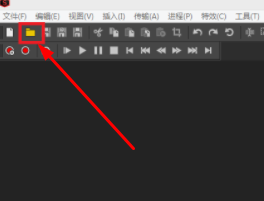迅雷这款下载工具相信有很多用户都是非常熟悉的,在生活中我们经常会需要用到这款软件来下载自己想要的文件、资源、视频,那么同样的我们也可以在登录账号之后,进行一些资源的上传,很多用户在使用软件的时候就喜欢自己设置上传和下载的速度限制,这样能够保证在使用其他软件的时候网络稳定,而很多用户还不知道要怎么对上传速度进行限制,那么接下来小编就跟大家分享一下具体的操作方法吧,感兴趣的朋友不妨一起来看看这篇方法教程,希望这篇教程能帮到大家。

1.首先第一步我们打开迅雷之后点击界面右上角的倒三角图标,点击之后选择其中的配置中心选项。
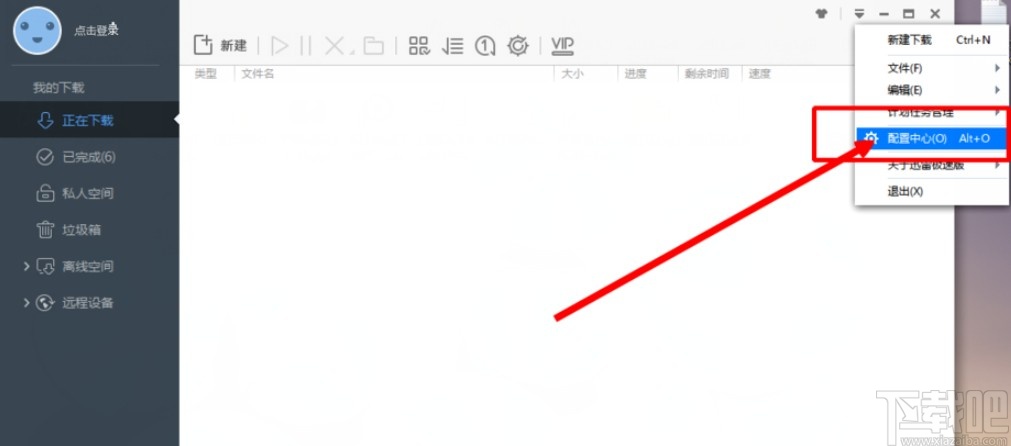
2.点击打开配置中心选项之后,在界面的左边选择下载设置这个模块,切换到下载设置界面之后,找到模式设置选项,可以看到有速度限制的选项。
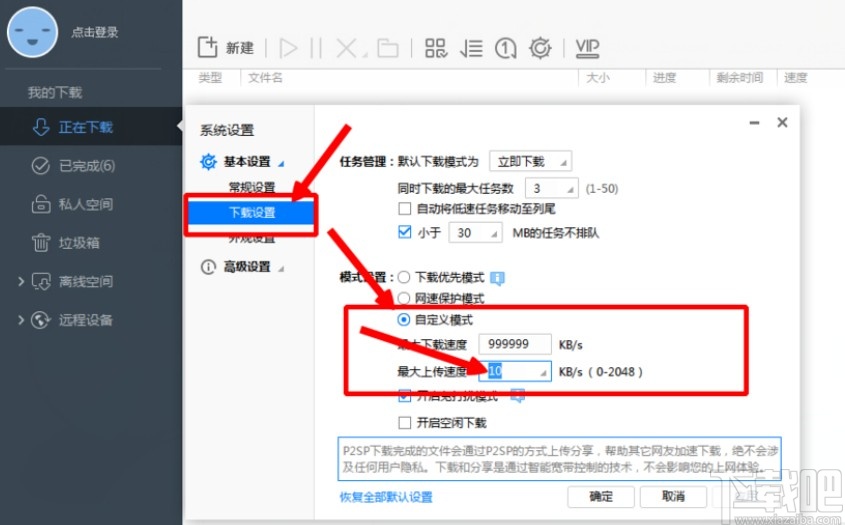
3.其中有自定义模式和网速保护模式,我们选择自定义模式的话可以在最大下载速度和最大上传速度选项输入框中输入自己想要限制的速度大小。
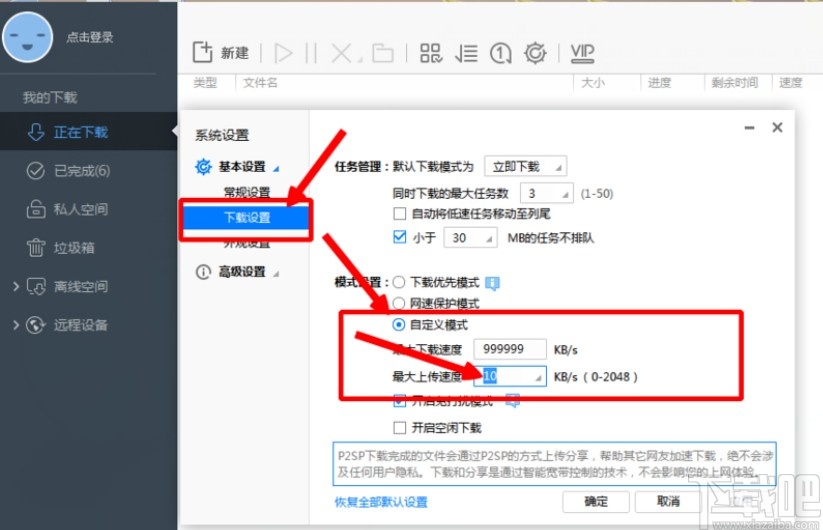
4.在软件界面下方也有一个自定义网速的功能按钮,点击它可以对自定义网速进行设置。
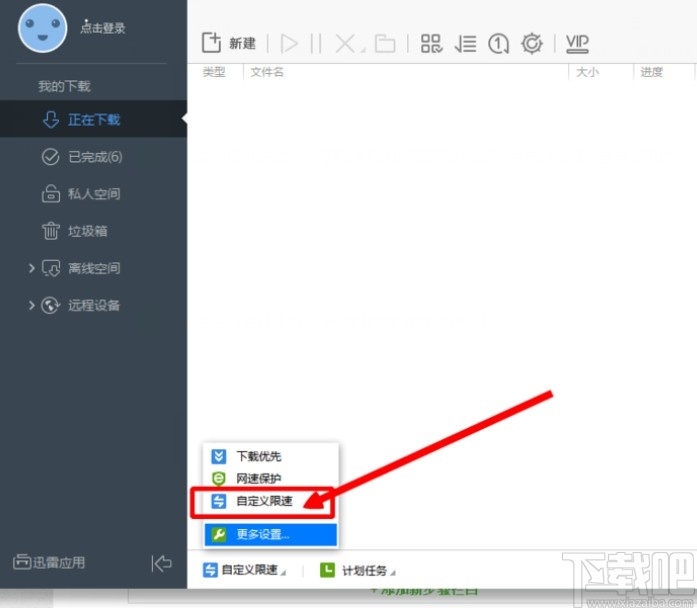
5.点击之后会直接打开自定义模式的设置界面,我们在其中就可以对最大下载速度和最大上传速度进行限制了,输入指定的大小之后点击确定按钮即可。

使用上述教程中的操作方法我们就可以在使用迅雷这款软件的时候,设置上传限速了,还不知道要如何操作的朋友赶紧试一试这个方法吧,希望这篇方法教程能帮到大家。